Ako previesť RAR súbor na ZIP vo Windows

Máte nejaké RAR súbory, ktoré chcete previesť na ZIP súbory? Naučte sa, ako previesť RAR súbor na formát ZIP.
Čo treba vedieť
Spoločnosť Apple predstavila v systéme iOS 17 množstvo prispôsobených a prispôsobiteľných funkcií. Medzi ne patria nové plagáty kontaktov, pohotovostný režim, registrácia a ďalšie. Apple tiež zlepšuje spôsob fungovania AirDrop a ďalších funkcií bezdrôtového zdieľania, čo viedlo k novému a prepracovanému spôsobu, akým s niekým iniciujete SharePlay. SharePlay vám umožňuje konzumovať obsah s iným používateľom súčasne na rôznych zariadeniach. Pomocou SharePlay môžete virtuálne sledovať filmy, počúvať hudbu, podcasty a ďalšie.
Predtým ste museli SharePlay spúšťať manuálne pomocou nastavení a správ. To však bolo trochu nepohodlné, ak ten druhý bol hneď vedľa vás. Teraz teda môžete spustiť SharePlay jednoduchým priblížením zariadenia k zariadeniu inej osoby. To odstraňuje problémy s prechádzaním rôznych možností ponuky a funguje podobne ako nová funkcia NameDrop. Ak teda aj vy chcete s niekým okamžite iniciovať SharePlay, tu je návod, ako to môžete urobiť na svojom zariadení.
Súvisiace: iPhone je príliš blízko Problém: 4 spôsoby, ako to opraviť
Obidve zariadenia musia byť v systéme iOS 17, aby bolo možné okamžite spustiť reláciu SharePlay. Ak ste svoje zariadenie ešte neaktualizovali, môžete tak urobiť v časti Nastavenia > Všeobecné > Aktualizácia softvéru . Po aktualizácii svojho zariadenia môžete pomocou krokov uvedených nižšie okamžite spustiť reláciu SharePlay s niekým, pokiaľ jeho zariadenie používa systém iOS 17.
Požiadavky
Sprievodca
SharePlay môžete spustiť s väčšinou aplikácií na streamovanie hudby a videa vrátane Apple Music, Apple TV a ďalších. V tomto príklade sa pozrime na to, ako môžete okamžite spustiť reláciu SharePlay pri používaní Spotify.
Poznámka: Na okamžité spustenie relácie SharePlay budete potrebovať aktivované rozhranie Bluetooth na oboch zariadeniach. Bluetooth môžete povoliť z ovládacieho centra, ku ktorému máte prístup potiahnutím prstom nadol z pravého horného rohu obrazovky.
Otvorte Spotify a začnite prehrávať svoju preferovanú skladbu alebo podcast, ktorý chcete použiť so službou SharePlay.
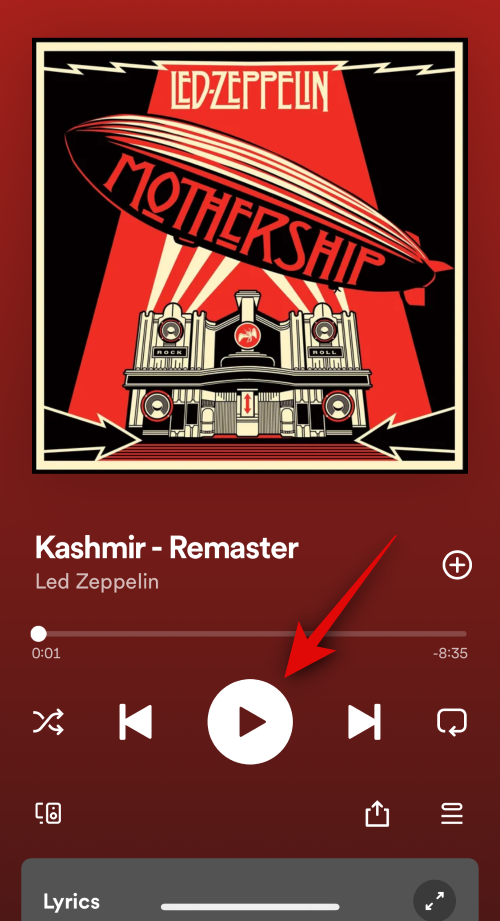
Po dokončení jednoducho podržte hornú časť telefónu blízko k hornej časti telefónu iného používateľa. Po okamžitom spustení SharePlay sa zobrazí plynulá animácia smerujúca k hornej časti oboch telefónov. Takto to vyzerá na oboch zariadeniach.
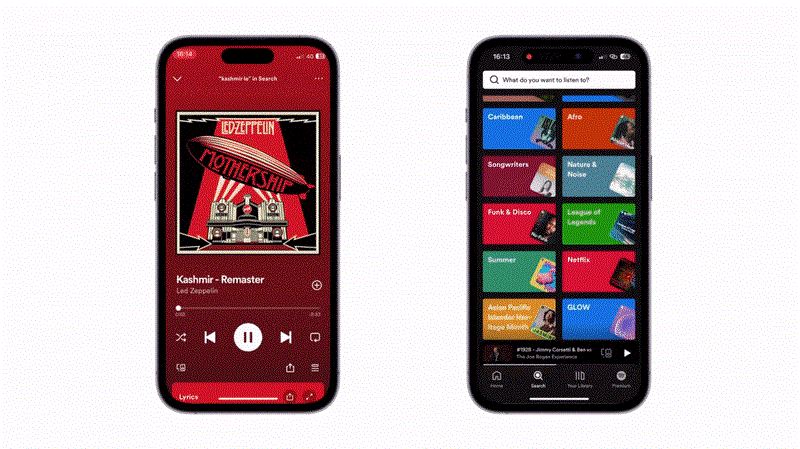
Teraz klepnite na SharePlay v spodnej časti a spustite reláciu SharePlay.
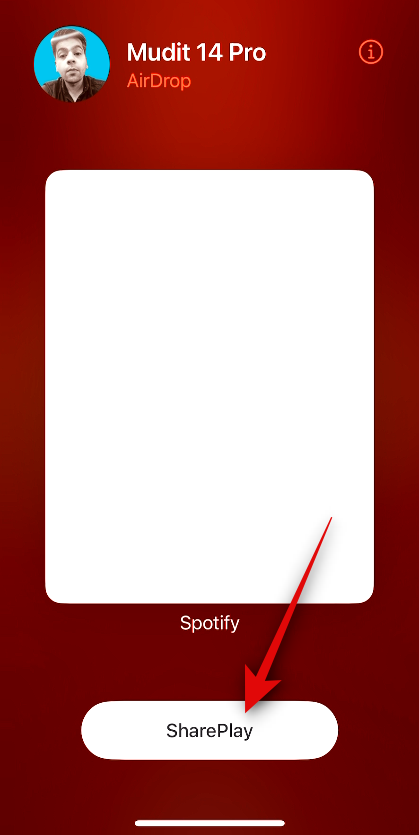
A takto môžete okamžite spustiť reláciu SharePlay pri spustení iOS 17.
Súvisiace články: Ako používať predpovede Inline na iPhone
Áno, túto funkciu budú môcť používať všetky aplikácie, ktoré podporujú SharePlay. To zahŕňa obľúbené ponuky ako Spotify, Pandora, Netflix, Apple TV, Disney+ a mnoho ďalších.
Dúfame, že vám tento príspevok pomohol ľahko začať reláciu SharePlay. Ak máte nejaké problémy alebo máte ďalšie otázky, neváhajte nás kontaktovať pomocou sekcie komentárov nižšie.
Súvisiace: Ako povoliť „rýchly“ hmatový dotyk na iPhone s iOS 17
Máte nejaké RAR súbory, ktoré chcete previesť na ZIP súbory? Naučte sa, ako previesť RAR súbor na formát ZIP.
Držte vyrovnávaciu pamäť vyčistenú vo vašom webovom prehliadači Google Chrome pomocou týchto krokov.
Ukážeme vám, ako zmeniť farbu zvýraznenia textu a textových polí v Adobe Reader s týmto podrobným návodom.
Nájdite tu podrobné pokyny, ako zmeniť User Agent String vo webovom prehliadači Apple Safari pre MacOS.
Microsoft Teams v súčasnosti nepodporuje nativné prenášanie vašich stretnutí a hovorov na TV. Môžete však použiť aplikáciu na zrkadlenie obrazovky.
Zaujíma vás, ako integrovať ChatGPT do Microsoft Word? Tento sprievodca vám presne ukáže, ako to urobiť pomocou doplnku ChatGPT pre Word v 3 jednoduchých krokoch.
Zistite, ako vyriešiť bežný problém, pri ktorom bliká obrazovka v prehliadači Google Chrome.
Hľadáte osviežujúcu alternatívu k tradičnej klávesnici na obrazovke, Galaxy S23 Ultra od Samsungu poskytuje vynikajúce riešenie. S
Krížové odkazy môžu váš dokument výrazne sprístupniť, usporiadať a uľahčiť jeho používanie. Tento sprievodca vás naučí, ako vytvoriť krížové odkazy v programe Word.
Potrebujete naplánovať opakujúce sa stretnutia v MS Teams so svojimi spolupracovníkmi? Naučte sa, ako nastaviť opakujúce sa stretnutie v Teams.







